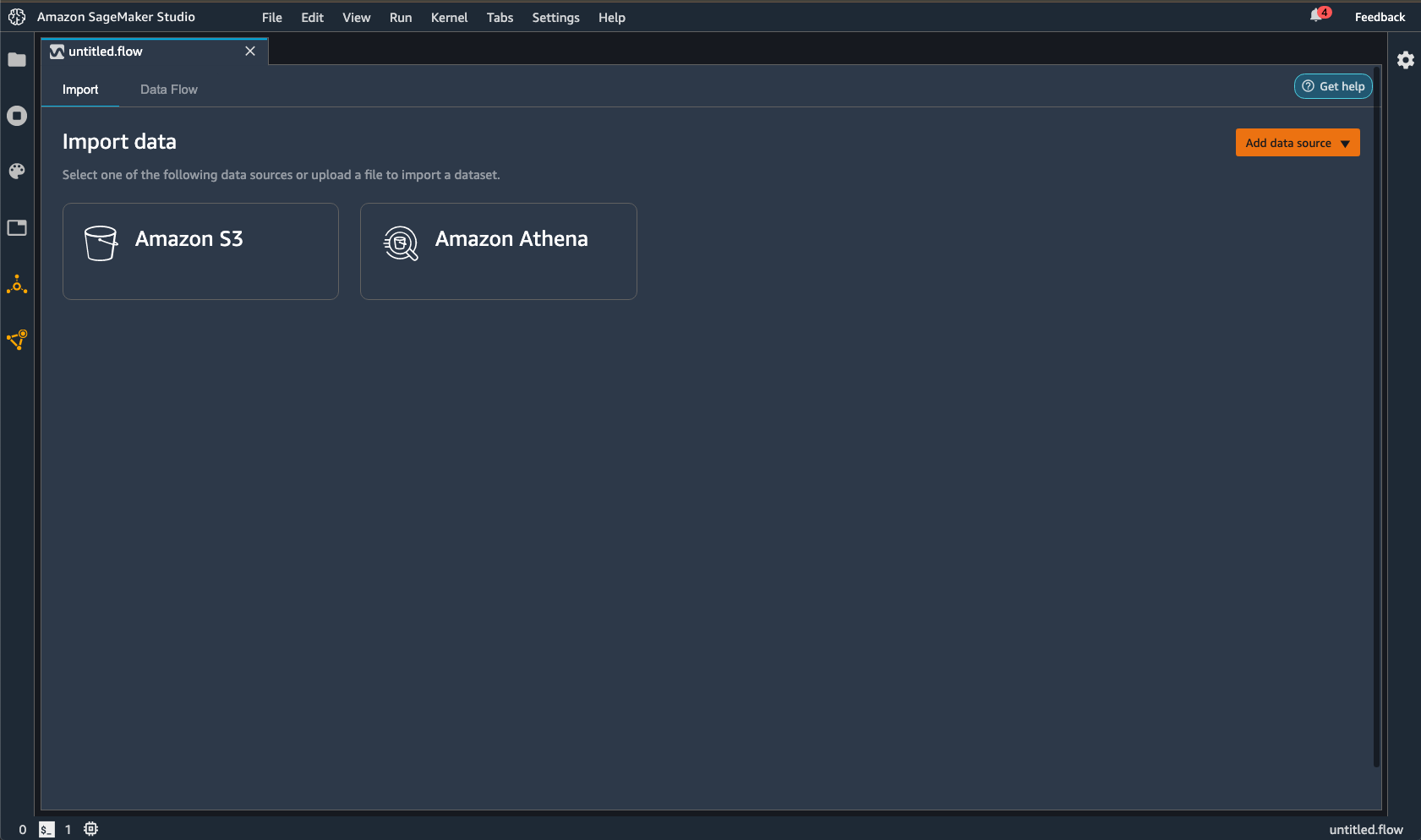本文属于机器翻译版本。若本译文内容与英语原文存在差异,则一律以英文原文为准。
故障排除
如果在使用 Amazon SageMaker Data Wrangler 时出现问题,我们建议您执行以下操作:
作为最后的手段,您可以尝试重新启动运行 Data Wrangler 的内核。
-
保存并退出要重新启动内核的 .flow 文件。
-
选择正在运行的终端和内核图标,如下图所示。
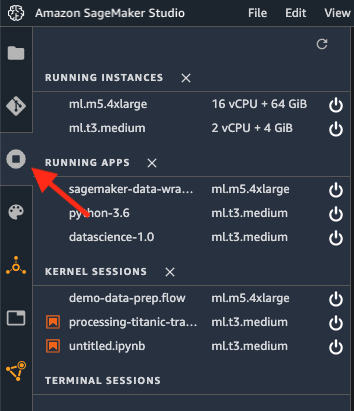
-
选择要终止内核的 .flow 文件右侧的停止图标,如下图所示。

-
刷新浏览器。
-
重新打开正在处理的 .flow 文件。
排除 Amazon EMR 中的问题
可使用以下信息,帮助排除您在使用 Amazon EMR 时可能出现的错误。
-
连接失败 – 如果连接失败并显示以下消息:
The IP address of the EMR cluster isn't private error message,说明您的 Amazon EMR 集群可能未在专用子网中启动。作为安全最佳实践,Data Wrangler 仅支持连接到专用 Amazon EMR 集群。选择您启动 EMR 集群的私有 EC2 子网。 -
连接挂起和超时 – 问题很可能是网络连接问题造成的。您开始连接到集群后,屏幕不会刷新。大约 2 分钟后,您可能会看到以下错误:
JdbcAddConnectionError: An error occurred when trying to connect to presto: xxx: Connect to xxx failed: Connection timed out (Connection timed out) will display on top of the screen.。此错误可能有两个根本原因:
-
亚马逊 EMR 和 Amazon SageMaker Studio Classic 有所不同。 VPCs我们建议在同一个 VPC 中同时启动 Amazon EMR 和 Studio Classic。您也可以使用 VPC 对等连接。有关更多信息,请参阅什么是 VPC 对等连接?
-
Amazon EMR 主安全组在 Presto 使用的端口上缺少 Amazon SageMaker Studio Classic 安全组的入站流量规则。要解决此问题,请允许端口 8889 上的入站流量。
-
-
由于连接类型配置错误,连接失败 – 您可能会看到以下错误消息:
Data Wrangler couldn't create a connection to {connection_source} successfully. Try connecting to {connection_source} again. For more information, see Troubleshoot. If you’re still experiencing issues, contact support.请检查身份验证方法。您在 Data Wrangler 中指定的身份验证方法,应该与在集群上使用的身份验证方法相匹配。
-
您不具备 LDAP 身份验证的 HDFS 权限 – 可使用以下指南解决问题:使用 Linux 凭证设置 HDFS 权限。您可以使用以下命令登录集群:
hdfs dfs -mkdir /user/USERNAME hdfs dfs -chown USERNAME:USERNAME /user/USERNAME -
LDAP 身份验证缺少连接密钥错误 – 您可能会看到以下错误消息:
Data Wrangler couldn't connect to EMR hive successfully. JDBC connection is missing required connection key(s): PWD。对于 LDAP 身份验证,必须指定用户名和密码。存储在 Secrets Manager 中的 JDBC URL 缺少属性
PWD。 -
您在排除 LDAP 配置故障时:我们建议您确保 LDAP 身份验证器(LDAP 服务器)已正确配置,可连接到 Amazon EMR 集群。可使用
ldapwhoami命令帮助解决配置问题。例如,您可以运行以下命令:-
对于 LDAPS –
ldapwhoami -x -H ldaps://ldap-server -
对于 LDAP –
ldapwhoami -x -H ldap://ldap-server
如果身份验证器配置成功,任一命令都应返回
Anonymous。 -
Salesforce 故障排除
生命周期配置错误
当用户第一次打开 Studio Classic 时,可能会出现错误,提示生命周期配置有问题。使用 Amazon CloudWatch 访问您的生命周期配置脚本编写的日志。有关生命周期配置调试的更多信息,请参阅调试生命周期配置。
如果您无法调试错误,可以手动创建配置文件。每次删除或重新启动 Jupyter 服务器时,都必须创建该文件。可按照以下过程手动创建该文件。
创建配置文件
-
导航至 Studio Classic。
-
依次选择文件、新建和终端。
-
创建
.sfgenie_identity_provider_oauth_config。 -
在文本编辑器中打开该文件。
-
将包含 Secrets Manager 密钥的 Amazon 资源名称 (ARN) 的 JSON 对象添加到文件中。您可以使用以下模板创建对象。
{ "secret_arn": "example-secret-ARN" } -
保存对文件所做的更改。
无法从 Data Wrangler 流访问 Salesforce Data Cloud
您的用户在从 Data Wrangler 流中选择 Salesforce Data Cloud 后,可能会收到一条错误消息,指出设置连接的先决条件尚未满足。这可能是由以下错误引起的:
-
Secrets Manager 中的 Salesforce 密钥尚未创建。
-
Secrets Manager 中的 Salesforce 密钥已创建,但缺少 Salesforce 标签。
-
Secrets Manager 中的 Salesforce 密钥是错误 Amazon Web Services 区域地创建的。例如,您的用户将无法访问
ca-central-1中的 Salesforce Data Cloud,因为您是在us-east-1中创建的密钥。您可以将密钥复制到ca-central-1中,也可以使用相同的凭证在ca-central-1中创建新密钥。有关复制密钥的信息,请参阅将密钥复制到其他 Amazon Secrets ManagerAmazon Web Services 区域密钥。 -
您的用户用于访问 Amazon SageMaker Studio Classic 的策略缺少以下权限 Amazon Secrets Manager
-
您在生命周期配置中指定的 JSON 对象的 Secrets Manager ARN 中有打字错误。
-
包含你的 Salesforce OAuth 配置的 Secrets Manager 密钥里有一个错字
显示 redirect_uri_mismatch 的空白页面
您的用户在选择保存并连接后,可能会被重定向到一个显示 redirect_uri_mismatch 的页面。您在 Salesforce“连接的应用程序”设置中注册的回调 URI 要么丢失,要么不正确。
使用以下 URL 检查您的 Studio Classic URL 是否已在 Salesforce org 的 Connected App 设置中正确注册:https://EXAMPLE_SALESFORCE_ORG/lightning/setup/NavigationMenus/home/。有关使用“连接的应用程序”设置的更多信息,请导航至以下 URL:https://EXAMPLE_SALESFORCE_ORG/lightning/setup/NavigationMenus/home/。
注意
在 Salesforce 系统中传播 URI 大约需要十分钟。
共享空间
共享空间目前不适用于 Salesforce Data Cloud 集成。您可以删除您打算使用的 Amazon SageMaker AI 域中的共享空间,也可以使用其他未设置共享空间的域名。
OAuth 重定向错误
您的用户在选择连接后,应该能够从 Salesforce Data Cloud 导入数据。如果遇到错误,我们建议要求用户执行以下操作:
-
告诉他们耐心等待 — 当他们被重定向回 Amazon SageMaker Studio Classic 时,最多可能需要一分钟才能完成身份验证过程。当用户被重定向时,我们建议告知用户应避免与浏览器交互。例如,不应关闭浏览器选项卡、切换到其他选项卡或与 Data Wrangler 流交互。与浏览器交互可能会删除连接到数据云所需的授权码。
-
让用户重新连接到数据云 – 一些暂时性问题可能会导致与 Salesforce Data Cloud 的连接失败。让用户创建新的 Data Wrangler 流,然后再次尝试连接到 Salesforce Data Cloud。
-
确保您的用户使用 Amazon SageMaker Studio Classic 关闭所有其他选项卡 — 在多个选项卡中打开 Studio Classic 可能会导致 Salesforce 数据云连接失败。确保用户只打开一个 Studio Classic 标签页。
-
多个用户同时访问 Studio Classic — 一次只能有一个用户访问一个 SageMaker Amazon AI 域。如果多个用户访问同一个域,用户试图创建到 Salesforce 数据云的连接可能会失败。
更新 Data Wrangler 和 Studio Classic 也可能会修复它们的错误。有关更新 Data Wrangler 的信息,请参阅更新 Data Wrangler。有关更新 Studio Classic 的信息,请参阅 关闭并更新 SageMaker Studio 经典版。
如果前面的故障排除步骤都不起作用,您可能会发现来自 Salesforce 的错误消息,并在 Studio Classic URL 中嵌入了相应的说明。以下是您可能发现的消息示例:error=invalid_client_id&error_description=client%20identifier%20invalid。
您可以查看 URL 中的错误消息,并尝试解决存在的问题。如果错误消息或描述不清楚,我们建议您搜索 Salesforce 知识库。如果搜索知识库不起作用,您可以联系 Salesforce 帮助中心以寻求更多帮助。
Data Wrangler 需要很长时间才能加载
当您的用户从 Salesforce Data Cloud 重定向回 Data Wrangler 时,可能需要很长的加载时间。
如果这是用户首次使用 Data Wrangler 或者他们删除了内核,则可能需要大约 5 分钟才能将新的 Amazon EC2 实例配置为使用 Data Wrangler。
如果用户并不是第一次使用 Data Wrangler,并且未删除内核,您可以要求用户刷新页面或关闭尽可能多的浏览器选项卡。
如果上述干预措施都不起作用,可以让用户建立与 Salesforce Data Cloud 的新连接。
用户导出数据失败且出现 Invalid batch Id 错误
当你的用户导出他们对自己的 Salesforce 数据所做的转换时,Data Wrangler 在后端使用的 SageMaker 处理任务可能会失败。Salesforce Data Cloud 可能暂时不可用,或者可能存在缓存问题。
为了解决这个问题,我们建议让您的用户回到导入数据并更改正在查询的列顺序的步骤。例如,用户可以将以下查询:
SELECT col_A, col_B FROM table
更改为以下查询:
SELECT col_B, col_A FROM table
用户在更改了列的顺序,并确保所做的后续转换仍然有效之后,可以再次开始导出数据。
用户无法导出非常大的数据集
如果您的用户从 Salesforce Data Cloud 导入了一个非常大的数据集,那么可能无法导出所做的转换。大型数据集可能包含太多行,也可能是复杂查询的结果。
我们建议让您的用户执行以下操作:
-
简化其 SQL 查询
-
对其数据进行采样
以下是用户可用来简化查询的一些策略:
-
指定列名,而不是使用
*运算符 -
查找要导入的数据子集,而不是使用更大的子集
-
最大限度减少大型数据集之间的连接
用户可以使用采样来减少数据集中的行数。有关采样方法的信息,您的用户可以参阅采样。
由于刷新令牌无效,用户无法导出数据
Data Wrangler 使用 JDBC 驱动程序与 Salesforce Data Cloud 集成。身份验证的方法是 OAuth。对于 OAuth,刷新令牌和访问令牌是两个不同的数据,用于授权访问您的 Salesforce Data Cloud 中的资源。
访问令牌或核心令牌允许通过 Data Wrangler,直接访问 Salesforce 数据并运行查询。其寿命很短,设计为很快过期。为了保持对 Salesforce 数据的访问权限,Data Wrangler 使用刷新令牌,从 Salesforce 获取新的访问令牌。
您可能将刷新的过期设置得太快,无法为用户获取新的访问令牌。您可能需要重访刷新令牌策略,以确保此策略可容纳需要为用户长时间运行的查询。有关配置刷新令牌策略的信息,请参阅 https://EXAMPLE_SALESFORCE_ORG_URL/lightning/setup/ConnectedApplication/home/。
查询失败或表未加载
Salesforce 遇到了服务中断。即使您已正确配置所有设置,您的用户也可能在一段时间内无法导入其数据。
服务中断可能出于维护原因而发生。我们建议您第二天再查看问题是否已解决。
如果您遇到问题的时间超过一天,我们建议您联系 Salesforce 帮助中心以寻求进一步的帮助。有关联系 Salesforce 的信息,请参阅您希望如何与 Salesforce 取得联系?
在 Studio Classic 重定向期间的 OAUTH_APP_BLOCKED
当您的用户被重定向回 Amazon SageMaker Studio Classic 时,他们可能会注意到网址error=OAUTH_APP_BLOCKED中的查询参数。用户可能是遇到了一个暂时性问题,应该可以在一天之内自行解决。
也有可能是您屏蔽了用户对连接的应用程序的访问。有关解决此问题的信息,请参阅 https://EXAMPLE_SALESFORCE_ORG_URL/lightning/setup/ConnectedApplication/home/。
在 Studio Classic 重定向期间的 OAUTH_APP_DENIED
当您的用户被重定向回 Amazon SageMaker Studio Classic 时,他们可能会注意到网址error=OAUTH_APP_ACCESS_DENIED中的查询参数。您尚未向其配置文件类型授予访问与 Data Wrangler 关联的 Connected App 的权限。
要解决用户的访问问题,请导航至 https://EXAMPLE_SALESFORCE_ORG_URL/lightning/setup/ManageUsers/home/,并检查是否为用户分配了正确的配置文件。